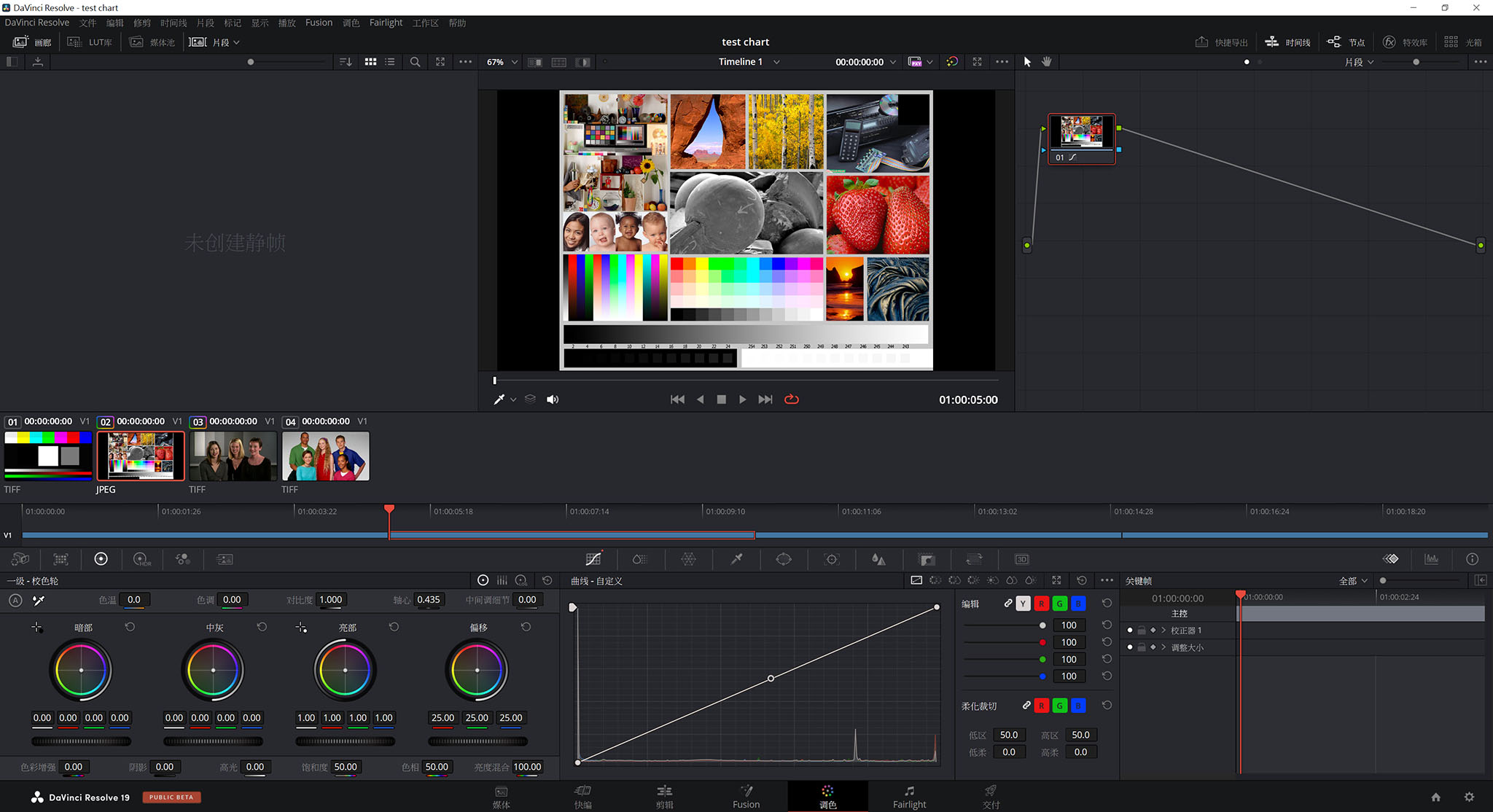影片剪輯軟體的顯示器色彩管理與校色參考流程
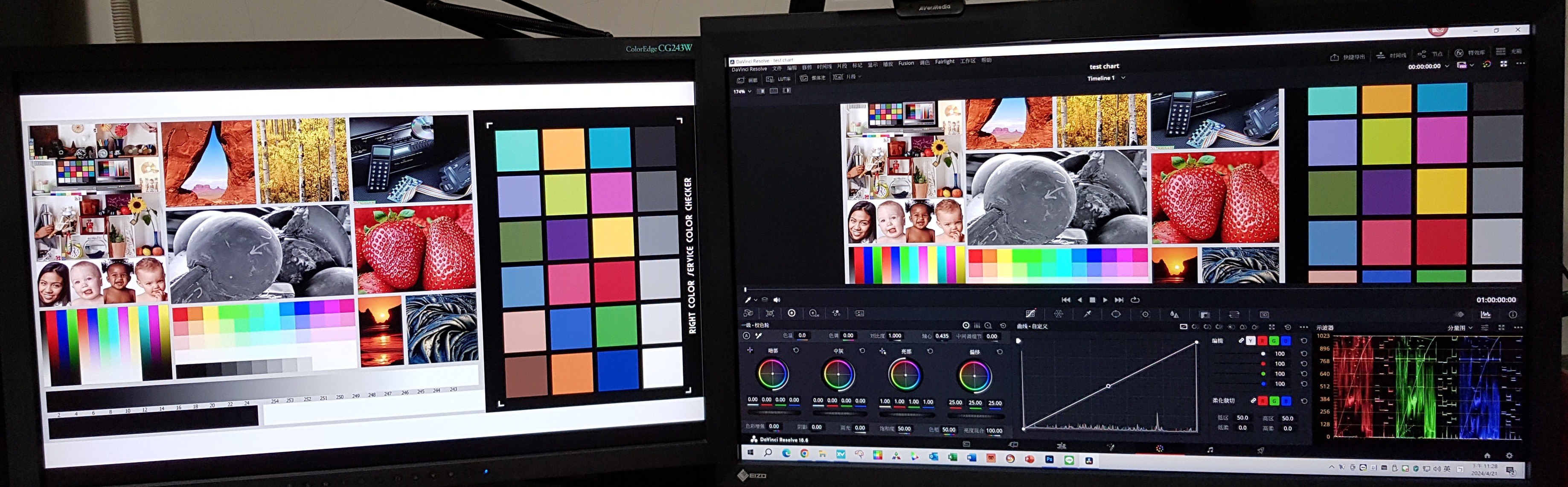
影片剪輯軟體的顯示器色彩管理與校色參考流程
從核心原理到專業軟體工作流程全解析
核心概念:為何色彩管理至關重要?
色彩管理的目標,是確保您在螢幕上看到的顏色,能忠實地反映影片的真實樣貌,並與最終成品一致。
深度解析:「乾淨訊號 (Clean Feed)」
「乾淨訊號」是專業影片監看的基石,其核心原理是繞過所有可能造成色彩偏差的中介層。我們可以從訊號路徑來理解其根本差異:
電腦桌面輸出 (受污染的訊號)
軟體 → OS色彩管理 → GPU驅動 → 桌面渲染 → 螢幕
您的電腦螢幕(GUI)顯示的所有內容,都經過作業系統和顯示卡驅動程式的處理。這個過程會套用系統級的ICC Profile、抖動(Dithering)等演算法,對於要求「位元精準(Bit-accurate)」的專業調光而言,是不可靠的色彩污染。
乾淨訊號 (純淨的訊號)
軟體 → I/O硬體 → SDI/HDMI → 專業監視器
專業I/O硬體(如UltraStudio)會建立一條獨立的VIP通道。它直接從影片軟體內部抓取最原始的影像數據,不經過OS和GPU桌面渲染,直接輸出一路符合廣播標準的純淨視訊訊號。您看到的,就是訊號最真實的樣貌。
為何3D LUT是影片工作流程的更優選擇?
雖然ICC Profile和3D LUT都是色彩轉換工具,但它們的設計初衷和應用精度有本質區別,這使得3D LUT更適合專業影片工作流程。
- 設計目的不同ICC Profile主要為作業系統層級的設備色彩特性描述而生。而3D LUT是專為影片後期製作中高精度的色彩運算所設計。
- 運算精度差異大多數ICC Profile使用3x3矩陣進行線性運算,對於複雜的非線性色彩轉換(如Log曲線)力有未逮。而3D LUT(立體查找表)可以將任何一個輸入的RGB值精確對應到任何一個輸出的RGB值。
結論:在需要進行精準校準、Log轉換或創意調色時,3D LUT提供了無可比擬的精度和靈活性。
影片Gamma比較: BT.1886 vs. Gamma 2.4
兩者都是用於昏暗觀看環境的影片標準,但 BT.1886 是針對現代顯示器更精準的官方標準。
Gamma 2.4 (傳統標準)
一個固定的冪函數曲線,旨在模擬傳統映像管(CRT)電視的顯示特性。
問題點:在無法顯示純黑的LCD螢幕上,它可能會「壓碎」暗部細節。
BT.1886 (現代標準)
一個更智慧的公式,它會根據顯示器自身的黑階能力進行調整。
優勢:在普通LCD螢幕上,它會輕微「抬起」暗部,讓陰影過渡更平滑。
實務應用案例:該如何選擇?
- ●串流平台交付 (如 Netflix):明確要求以BT.1886作為目標Gamma。
- ●專業OLED/參考級監視器環境:BT.1886的計算結果等同於Gamma 2.4,兩者視覺上幾乎沒有差異。
- ●廣泛的消費級電視/螢幕觀看:使用BT.1886校準能確保暗部細節在大多數設備上得到更好的保留。
DaVinci Resolve 色彩管理流程
Resolve 提供業界最專業的色彩管理路徑,根據硬體設備分為兩種主要工作流程。
流程A: 專業監看 (Clean Feed)
使用I/O硬體輸出純淨訊號至外部專業監視器,是準確度最高的作法。
→ 套用 Monitoring LUT
→ 輸出純淨訊號
→ 顯示最終準確色彩
流程B: 內建螢幕監看
當沒有外部監視器時,校準軟體介面的檢視器。兩者擇一,不可並用。
→ 在Resolve內部校正
→ 由作業系統管理
Adobe Premiere Pro 色彩管理流程
Premiere Pro 的流程更依賴作業系統,設定直觀,對初學者和沒有I/O硬體的用戶非常友善。
系統整合工作流程
→ 啟用色彩管理
→ 讀取 ICC Profile
→ 顯示經校準色彩
專業監看硬體配置
要實現「乾淨訊號」的專業監看流程,您需要電腦以外的幾項關鍵硬體設備。
核心設備 (三位一體)
1. 專業I/O卡
這是產生「乾淨訊號」的心臟。它透過Thunderbolt或PCIe連接電腦,專門輸出純淨的SDI/HDMI視訊訊號。
2. 參考級監視器
用於顯示來自I/O卡的訊號。它的色彩準確性、穩定性都遠高於一般電腦螢幕,是您做出色彩判斷的最終依據。
3. 高品質線材
連接I/O卡與監視器。根據訊號規格(如12G-SDI),需要使用經過認證、能承載足夠頻寬的線材,避免訊號衰減。
產品選擇參考
I/O 硬體 (Blackmagic Design)
- UltraStudio系列 (Thunderbolt): 適合MacBook Pro, iMac, Mac mini等用戶。入門可選 UltraStudio Monitor 3G (HD輸出),進階可選 UltraStudio 4K Mini (4K輸出入)。
- DeckLink系列 (PCIe): 適合Mac Pro等有PCIe插槽的工作站。入門可選 DeckLink Mini Monitor 4K,進階有DeckLink 8K Pro等型號。
參考級監視器
- 專業品牌:Flanders Scientific (FSI), SONY (如BVM/PVM系列), EIZO (ColorEdge系列) 是業界公認的頂級選擇。
- 預算方案:高階的消費級OLED電視(如LG C系列/G系列)在經過專業校準後,可作為非常有性價比的入門級監看方案。
校色實戰教學 (Rec. 709)
根據您的工作流程,選擇對應的教學案例。DisplayCAL適合生成ICC Profile,而使用Resolve作為訊號源則能生成更專業的3D LUT。
案例一:使用 DisplayCAL 生成 ICC Profile & 3D LUT
本教學引導您為主要電腦螢幕進行基礎校色,並在最後選擇生成 ICC Profile 或 3D LUT。
- 生成ICC Profile: 點擊`安裝設定檔`,檔案將自動設為系統預設。
- 生成3D LUT: 點擊`建立3D LUT...`,格式選擇 `.cube`,來源設為 `Rec. 709`,即可生成檔案。
案例二:使用 ColourSpace + Resolve 生成 3D LUT (頂級專業流程)
此流程使用頂級專業校色軟體ColourSpace,以獲得最高的校準精度。
專業技巧與核心原則
掌握這些核心觀念,能大幅提升您的工作效率與專案的色彩準確性。
關鍵原則:「避免雙重校正」
這是最重要的規則。一個完整的色彩訊號路徑中,校色修正的任務只能在一個點上執行。如果您將3D LUT上傳到了監視器硬體中,那麼DaVinci Resolve的Monitoring LUT欄位就必須留空;反之亦然。重複套用校正會導致顏色完全錯誤。
節點 (Nodes) 的概念
節點是Resolve調色的基石。每個節點都是一個獨立的調色層,您可以像串聯積木一樣,將「一級校色」、「二級校色」、「特效」等操作分別放在不同的節點上。這種非破壞性的工作流程便於管理和修改。
示波器 (Scopes) 的重要性
您的眼睛會疲勞、會被環境欺騙,但示波器不會。它是您客觀判斷畫面的工具。您應該學會觀察分量圖(Parade)來判斷色彩平衡,觀察波形圖(Waveform)來判斷亮度與對比度。
PowerGrade: 跨專案的調色模板
當您創造出一個滿意的調色風格(包含完整的節點樹)時,可以將它儲存為PowerGrade。儲存在PowerGrade中的調色,可以在同一個資料庫下的所有專案中重複使用,是建立個人風格和提升效率的利器。